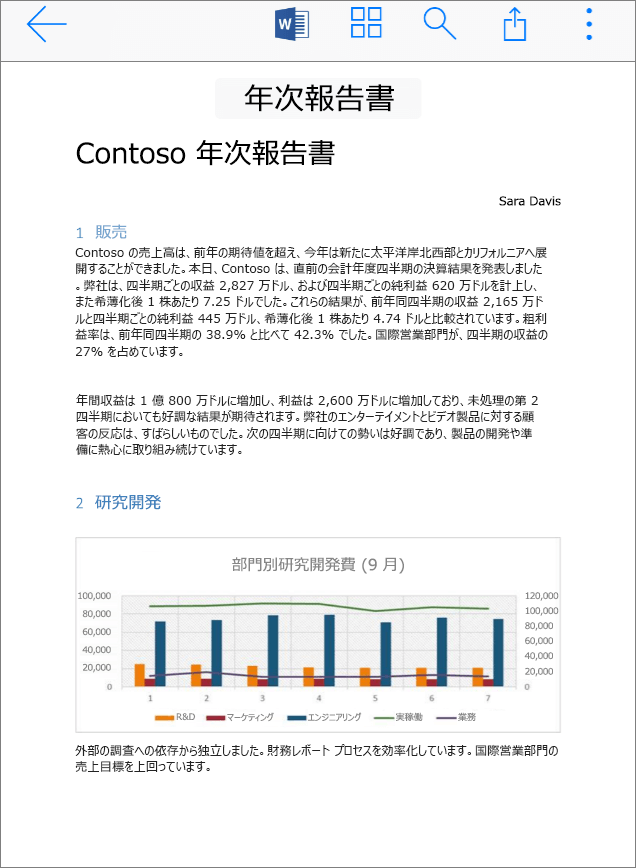OneDrive を使用して外出先で作業を行う
モバイル デバイスからファイルを共有する
-
モバイル デバイス上の OneDrive アプリを開きます。
-
ファイルまたはフォルダーを選択します - チェックマークが横に表示されるまでキーを押し続けます。
-
![OneDrive アプリの [共有] アイコン](https://support.content.office.net/ja-jp/media/5930b8ac-e4c1-4a43-ae36-cf6b4e7eff30.png)
Office アプリから:
-
デバイスで Word、Excel、PowerPoint などの Office アプリを開きます。
-
[開く] をタップし、[OneDrive - [会社名]] をタップします。
-
ファイルの横にある [詳細] アイコン (3 つの点) をタップし、[共有] を選択します。
![ファイルが選択され、[アップロード] アイコンが強調表示された OneDrive モバイル アプリのスクリーンショット](https://support.content.office.net/ja-jp/media/de95c043-55e0-4b96-8344-fb89c5b7c94e.png)
モバイル デバイスでファイルを開く
-
プレビューを表示するファイルをタップします。
-
上部の Office アプリのアイコンをタップして、ファイルを開きます。